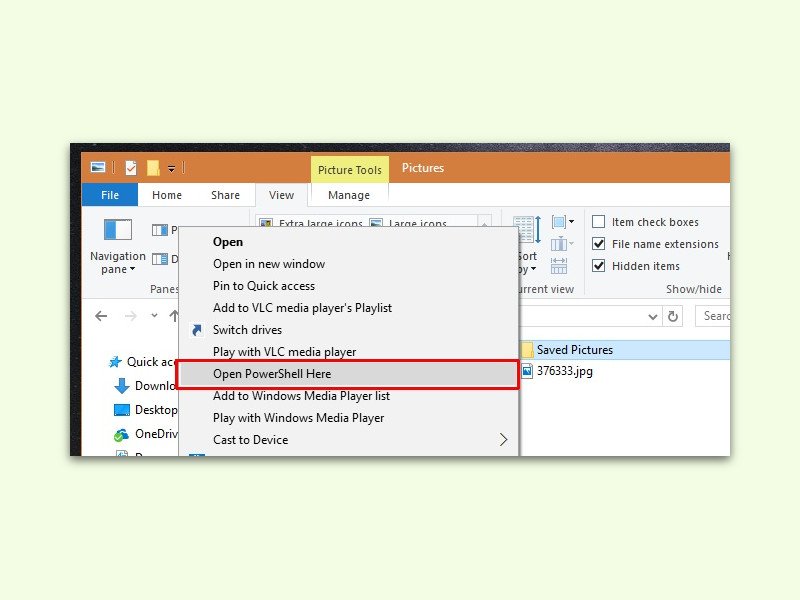
PowerShell hier öffnen
Die PowerShell ist in Windows das Schweizer Messer für viele Admin-Aufgaben. Wer sie noch schneller erreichen will, baut eine Verknüpfung direkt ins Menü von Ordnern ein. Das geht mit wenigen Klicks.
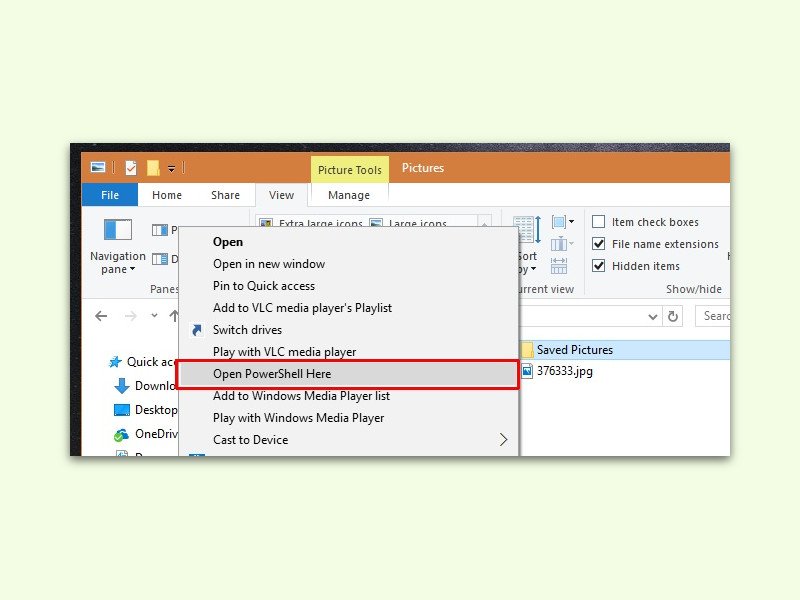
Die PowerShell ist in Windows das Schweizer Messer für viele Admin-Aufgaben. Wer sie noch schneller erreichen will, baut eine Verknüpfung direkt ins Menü von Ordnern ein. Das geht mit wenigen Klicks.
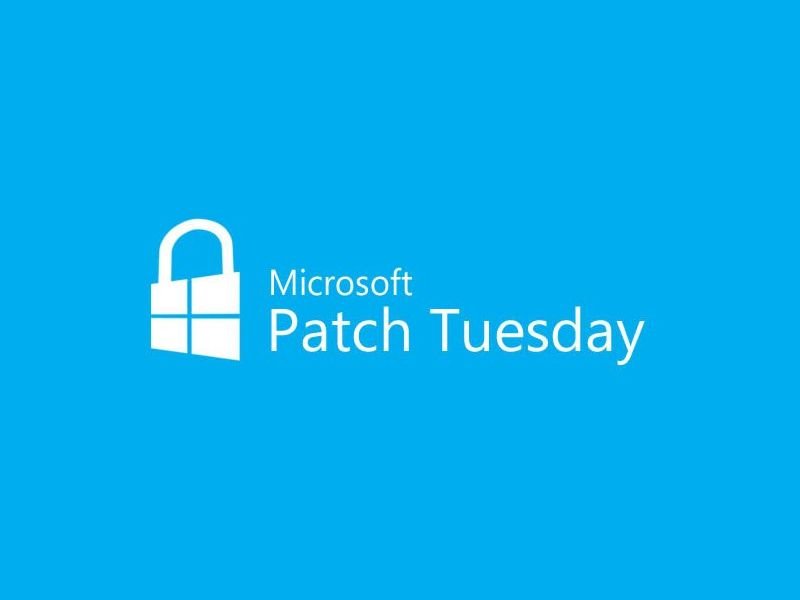
Am Patch Day des Monats Mai 2015 wurden PCs mit dem Windows 10 November-Update auf den neuesten Stand gebracht (Build 10586.318). Nach der Installation des kumulativen Updates startet der Computer neu. Falls die Installation nicht korrekt funktioniert, hier die Lösung.
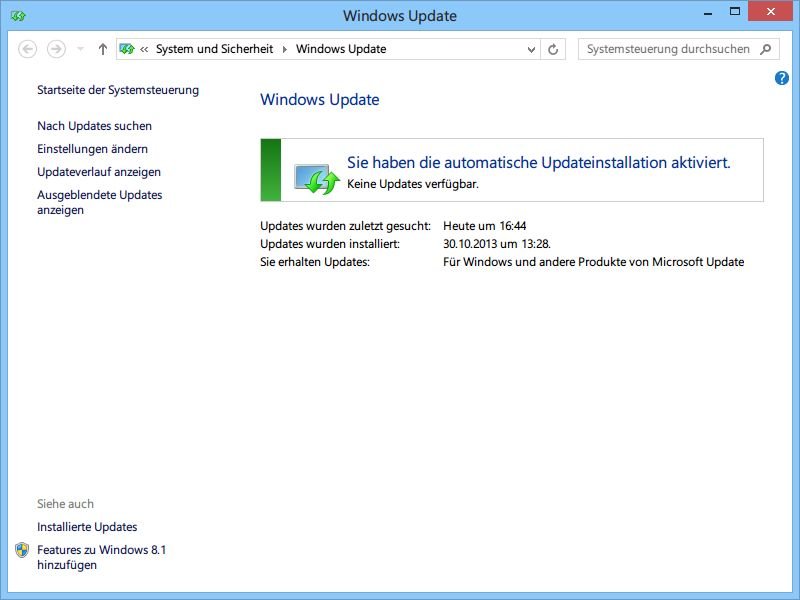
Aus Sicherheitsgründen hat Microsoft aufgehört, für Windows Update im Voraus anzukündigen, welche monatlichen Patches veröffentlicht werden.
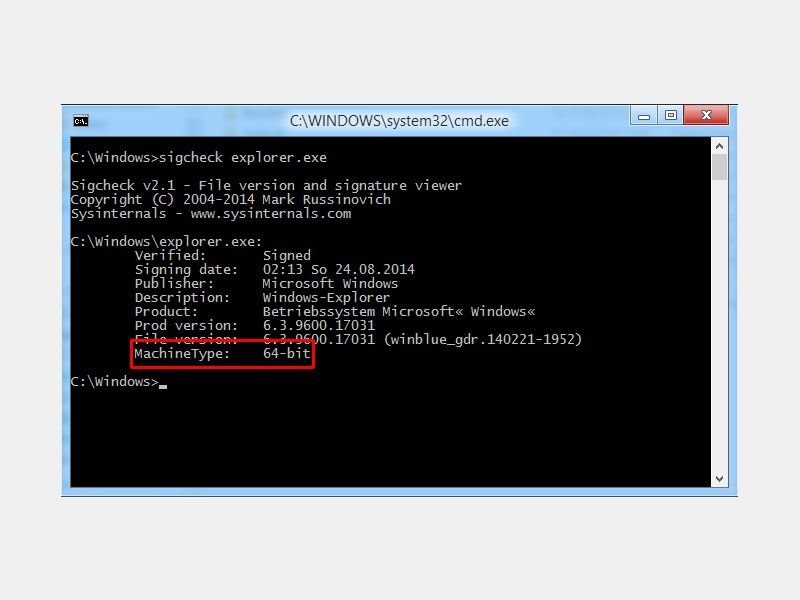
Wer Windows in der 64-Bit-Edition verwendet, kann darauf sowohl normale 32-Bit-Programme als auch speziell angepasste 64-Bit-Anwendungen starten. Da beide dieselbe Datei-Endung *.exe haben, sieht man einem Programm nicht an, ob es 32-Bit oder 64-Bit ist. Wie finden Sie es heraus?
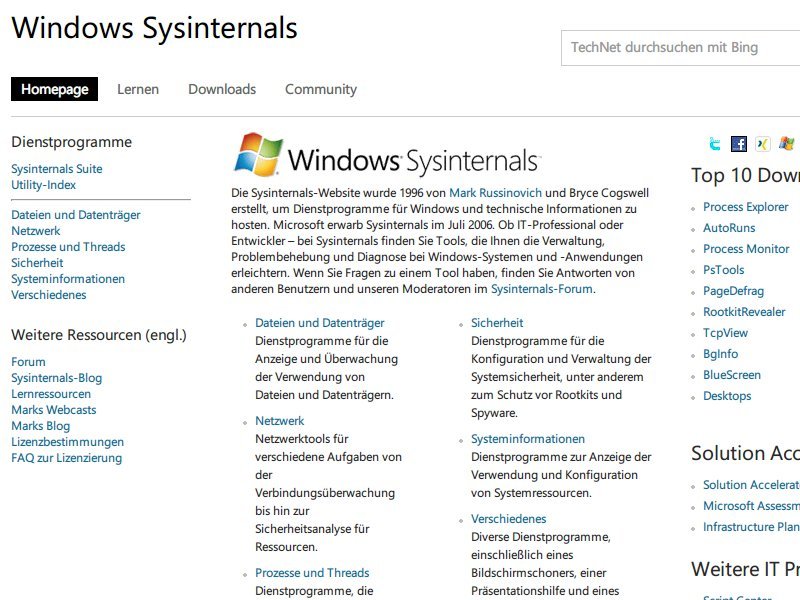
Windows bringt viele Admin-Werkzeuge mit, die von Profis zur genauen Analyse von Problemen genutzt werden können. Keins dieser Tools ist aber so praktisch wie die Sammlung von Sysinternals-Tools. Mit ihnen lässt sich fast jede Aufgabe eines Administrators ausführen.


Normalerweise gibt das IE-Team Sicherheitsupdates für Software-Produkte immer am 2. Dienstag des Monats heraus, so zum Beispiel letzte Woche. Heute hat man außer der Reihe einen zusätzlichen Patch zur Behebung eines Fehlers im Internet Explorer veröffentlicht. Die Lücke wird bereits für Angriffe auf IE8 und IE9 ausgenutzt.
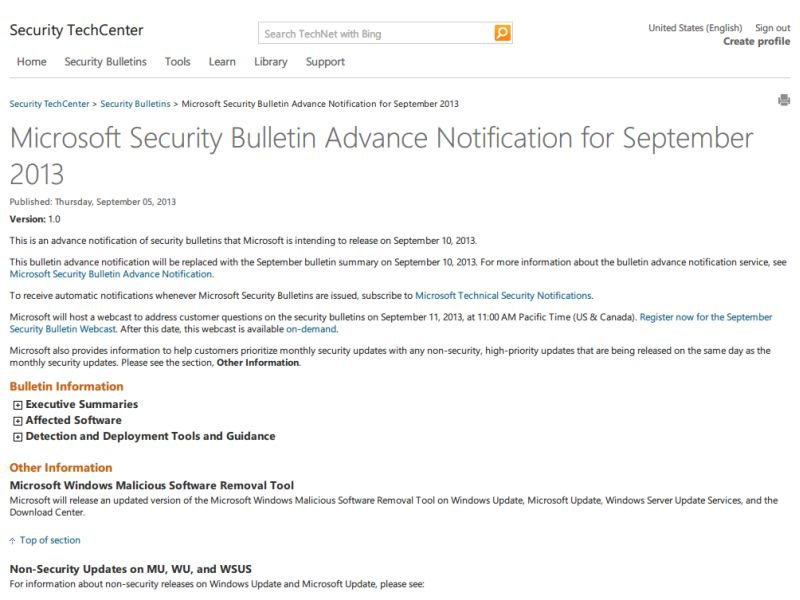
Auch diesen Monat behebt Microsoft wieder Fehler in Windows und weiteren Programmen. Ab 10. September stehen mehr Updates als gewöhnlich zur Verfügung. 14 Updates sind es insgesamt, davon werden 4 als kritisch eingestuft, die anderen 10 immerhin als wichtig.